So übertragen Sie Popcorn Time auf Smart TV
Veröffentlicht: 2022-04-23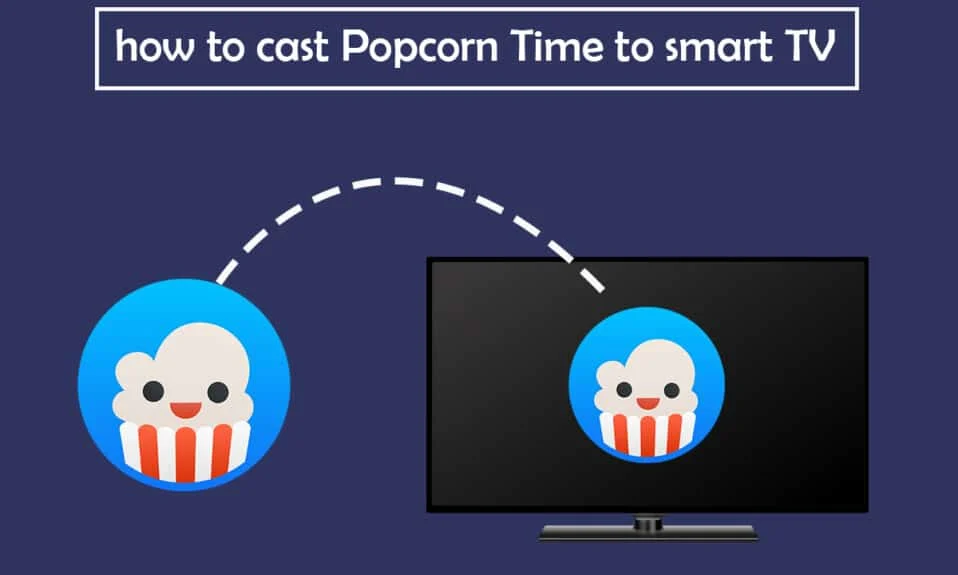
Wenn Sie neu bei Popcorn Time sind und sich fragen, ob es auf Smart TV verfügbar ist, finden Sie hier die Anleitung zum Übertragen von Popcorn Time auf Smart TV. Popcorn Time ist eine Video-Streaming-Plattform, die über eine riesige Bibliothek mit Filmen und Serien aus der ganzen Welt verfügt. Sehnen Sie sich nach Anime oder fremdsprachigen Serien? Keine Sorge, bei Popcorn Time ist alles verfügbar. Sie können Ihre Lieblingssendungen in HD-Qualität ohne Abonnement auf Popcorn Time streamen. Viele Leute haben keine Ahnung, wie man Popcorn Time auf den Fernseher streamt, also befolgen Sie die Anleitung sorgfältig.

Inhalt
- So übertragen Sie Popcorn Time auf Smart TV
- Warum sollten Sie Popcorn-Zeit verwenden?
- So laden Sie Popcorn Time herunter
- Methode 1: Unter Windows
- Methode 2: Auf dem Mac
- Methode 3: Unter Linux
- Methode 4: Auf Android
- Methode 5: Unter iOS
- Methode 6: Auf dem Fire TV Stick
- Ist Popcorn-Zeit legal oder illegal?
So übertragen Sie Popcorn Time auf Smart TV
Die interessante Tatsache hinter Popcorn Time ist, dass der Quellcode kostenlos auf ihrer Website verfügbar war. Später lokalisierten alle Mitwirkenden aus verschiedenen Teilen der Welt den Quellcode und stellten ihn in 44 Sprachen zur Verfügung. Außerdem ist bekannt, dass Popcorn Time eine Alternative zu Netflix ist. Um Netflix genießen zu können, benötigen Sie ein Abonnement, und einige Sendungen sind in Ihrem Land aufgrund von geografischen Einschränkungen nicht verfügbar. Aber mit Popcorn Time können Sie kostenlos Sendungen ansehen, die Sie in Ihrem Land verpasst haben.
Warum sollten Sie Popcorn-Zeit verwenden?
Leute mögen Popcorn Time und laden es aus verschiedenen Gründen herunter. Einige von ihnen sind:
- Es ist kein Abonnement erforderlich.
- Sie müssen sich keinen Lizenzproblemen stellen.
- Open-Source-Mediaplayer
- Einfach zu verwenden.
So laden Sie Popcorn Time herunter
Die offizielle Website von Popcorn Time bietet Download-Links für alle Ihre Geräte. Besuchen Sie die Popcorn Time-Website, um Popcorn Time auf Ihr Gerät herunterzuladen und zu beheben, wie Sie Popcorn Time auf Smart TV übertragen.
Hinweis: Laden Sie die Popcorn-Zeit von der offiziellen Website herunter. Es gibt viele andere Betrugs-Websites mit dem gleichen Namen wie Popcorn Time.
Im Jahr 2015 unterstützte Chromecast Popcorn Time. Jetzt zeigen alle Versionen von Popcorn Time Filme oder Serien auf jedem Chromecast-Gerät in Ihrem Netzwerk an. Lesen Sie weiter, um zu erfahren, wie Sie Popcorn Time auf Smart TV streamen.
Hinweis: Stellen Sie sicher, dass Ihr Chromecast aktiv und auf dasselbe WLAN-Netzwerk wie Ihr Streaming-Gerät zugreifen kann.
Methode 1: Unter Windows
Befolgen Sie die folgenden Schritte sorgfältig, um Popcorn Time von einem Windows-PC auf Ihren Fernseher zu übertragen.
1. Rufen Sie die offizielle Website von Popcorn Time auf.
2. Klicken Sie auf die Schaltfläche Popcorn-Zeitfenster . Die Installationsdateien werden auf Ihren Desktop heruntergeladen.
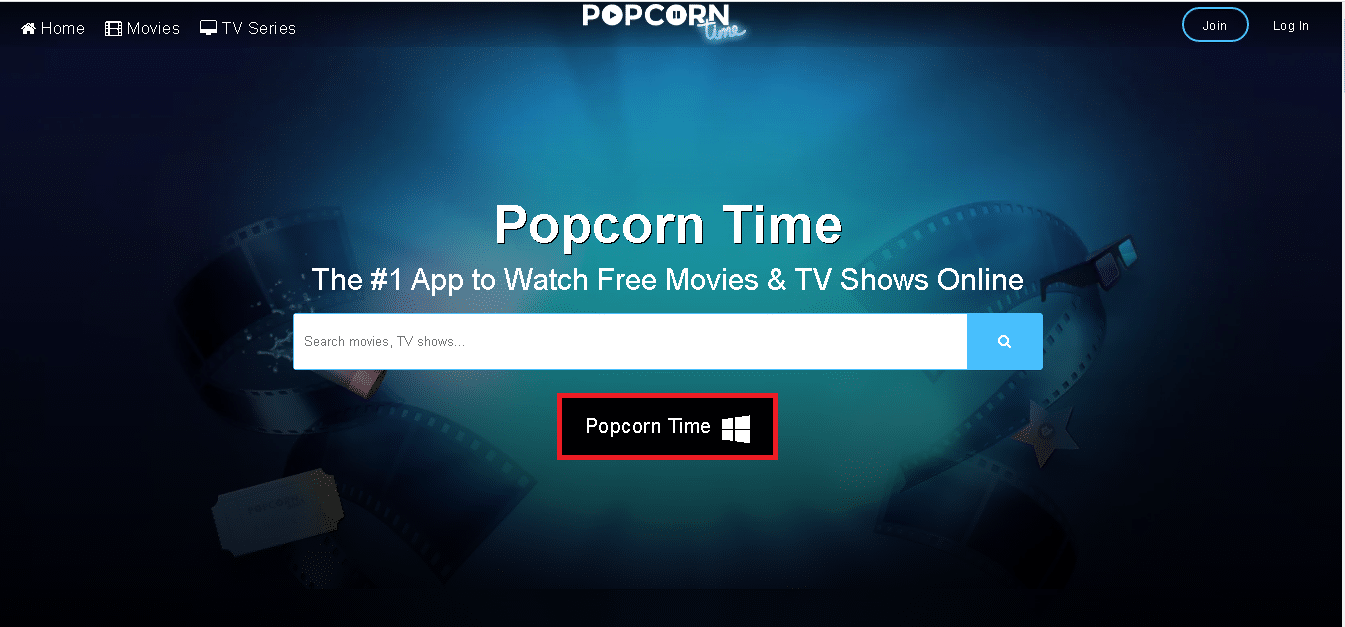
3. Sobald die Software nach dem Einrichtungsvorgang installiert ist, klicken Sie auf die Option Fertig stellen.
4. Wählen Sie einen beliebigen Film, Anime oder eine Show aus und klicken Sie auf die Option JETZT ANSEHEN.
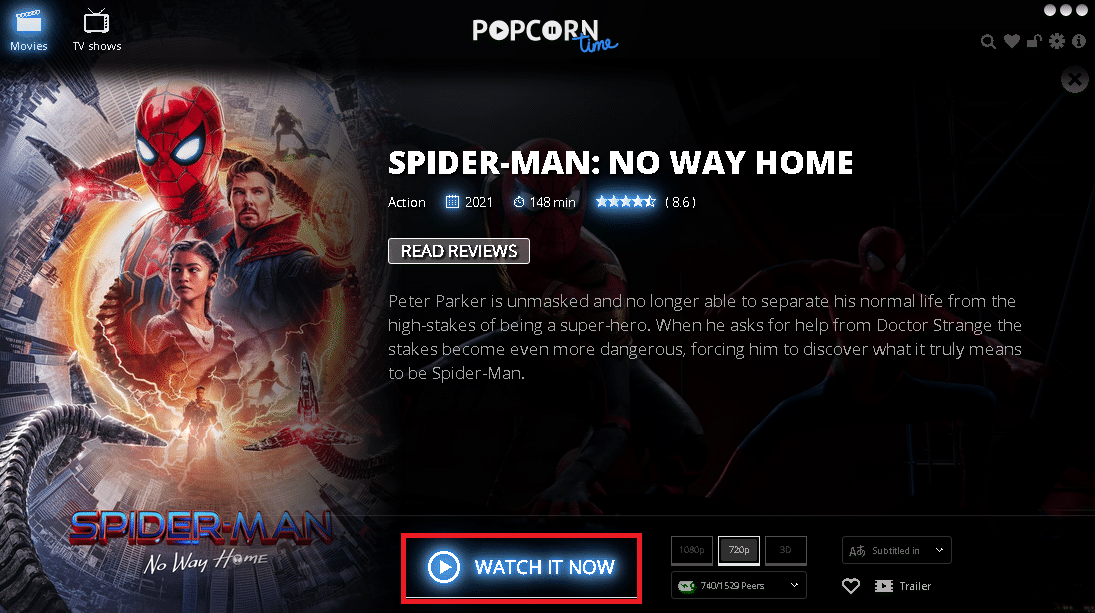
5. Klicken Sie nun auf das Chromecast- Symbol auf der Registerkarte unten.
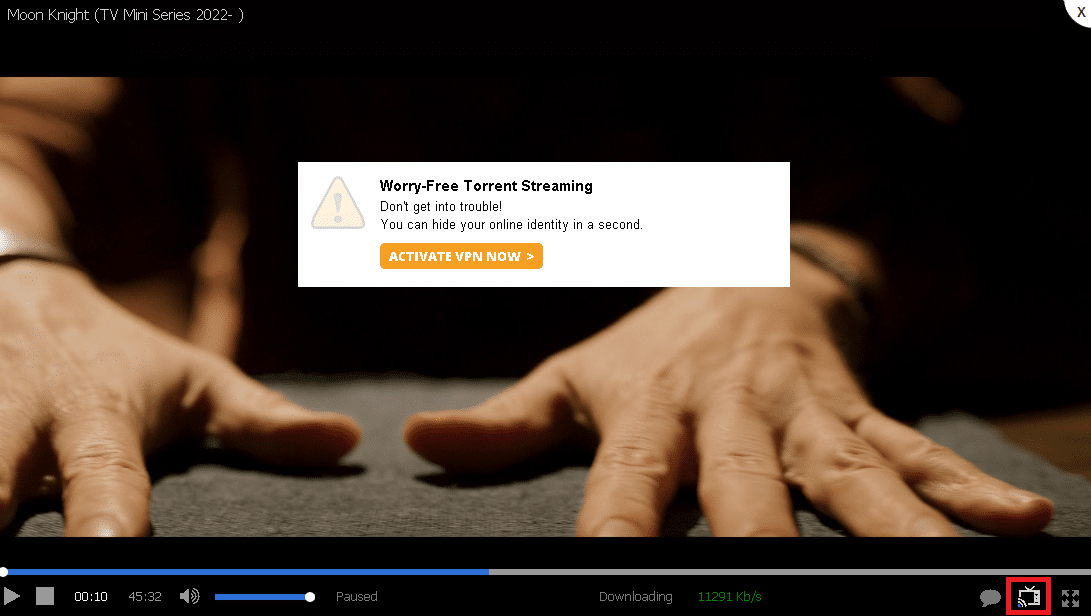
6. Wählen Sie Ihr Gerät aus und streamen Sie den Inhalt.
Sie können Ihre Lieblingssendungen oder -serien auf Ihrem Chromecast-Fernseher streamen und mit dem Binge-Watching beginnen.
Methode 2: Auf dem Mac
Wie Sie Popcorn Time mit Mac auf Smart TV übertragen, befolgen Sie diese Anleitung, um Popcorn Time auf dem Mac auf TV zu streamen.
1. Besuchen Sie die Popcorn Time -Downloadseite und scrollen Sie auf der Seite nach unten.
2. Klicken Sie auf die Schaltfläche Popcorn Time Mac . Die Installationsdateien werden auf Ihren Desktop heruntergeladen.
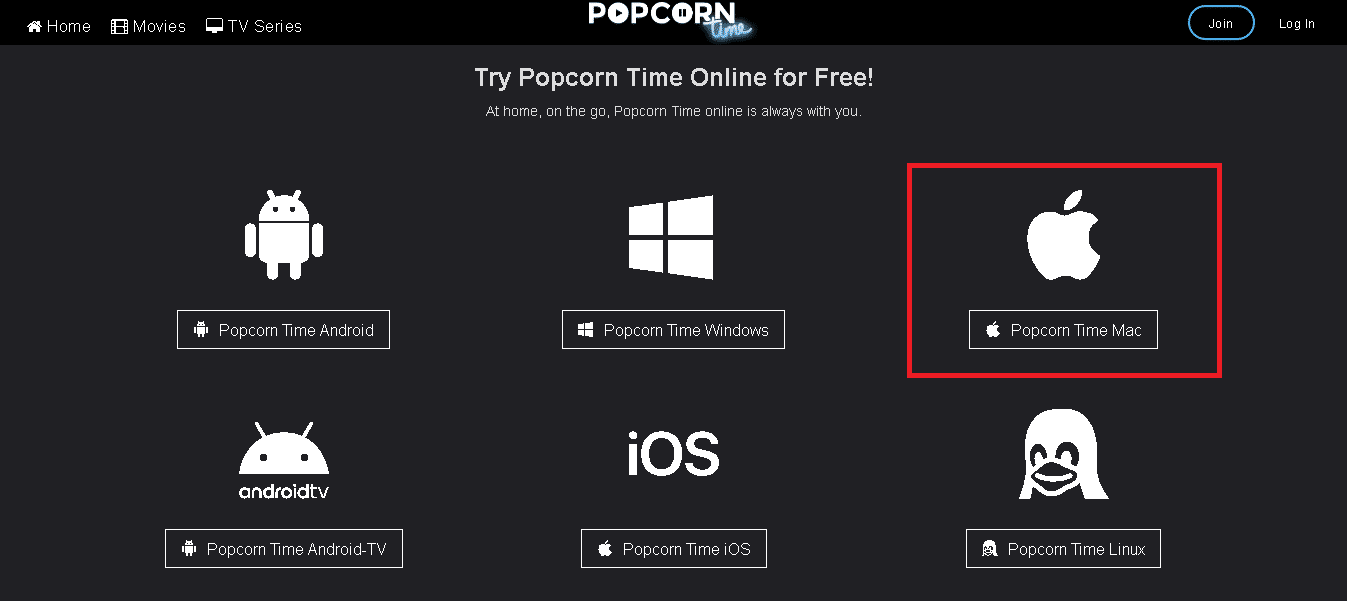
3. Sobald die Software nach dem Einrichtungsvorgang installiert ist, wählen Sie die Schaltfläche Speichern .
4. Wählen Sie einen beliebigen Film, Anime, Indie oder eine Show und navigieren Sie zur Schaltfläche JETZT ANSEHEN.
5. Klicken Sie auf das Chromecast -Symbol und wählen Sie Ihr Gerät aus der Liste aus.
Hinweis: Wenn Ihr Chromecast nicht in der Liste verfügbar ist. Stellen Sie sicher, dass Ihr Chromecast aktiv ist.
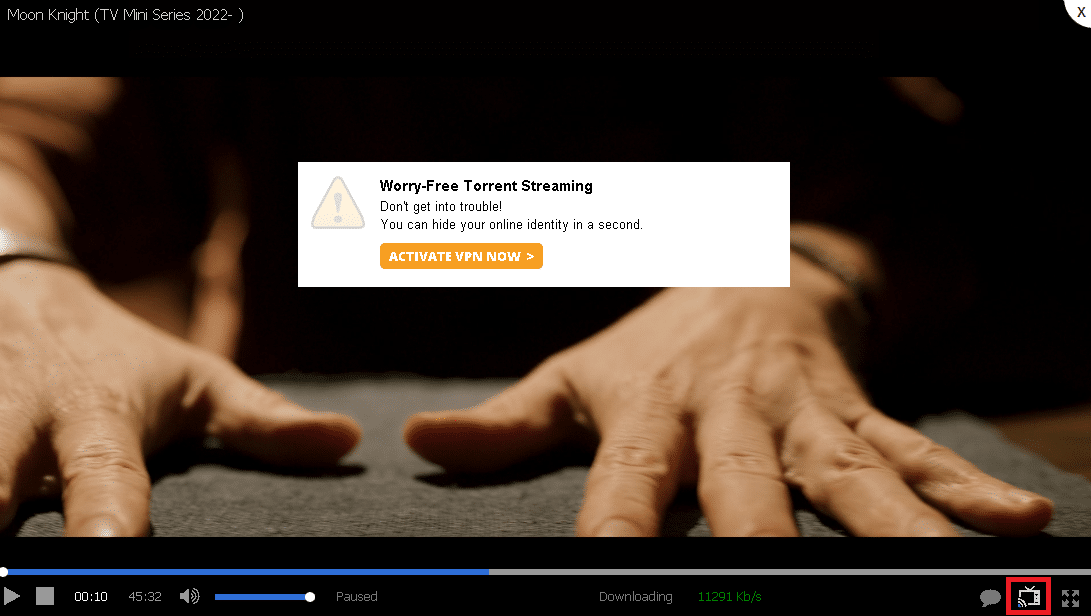
6. Klicken Sie nun auf die Play- Schaltfläche.
Lesen Sie auch: Beheben Sie, dass Miracast unter Windows 10 nicht funktioniert
Methode 3: Unter Linux
Einige Benutzer haben Schwierigkeiten und fragen sich, wie sie Popcorn-Zeit per Linux zum Fernsehen streamen können. Aber das Ansehen von Popcorn Time unter Linux ist dasselbe wie bei Mac und Windows. Folgen Sie den unteren Schritten:
1. Besuchen Sie die Popcorn Time- Website.
2. Für Linux-Benutzer laden Sie Popcorn Time Linux herunter.
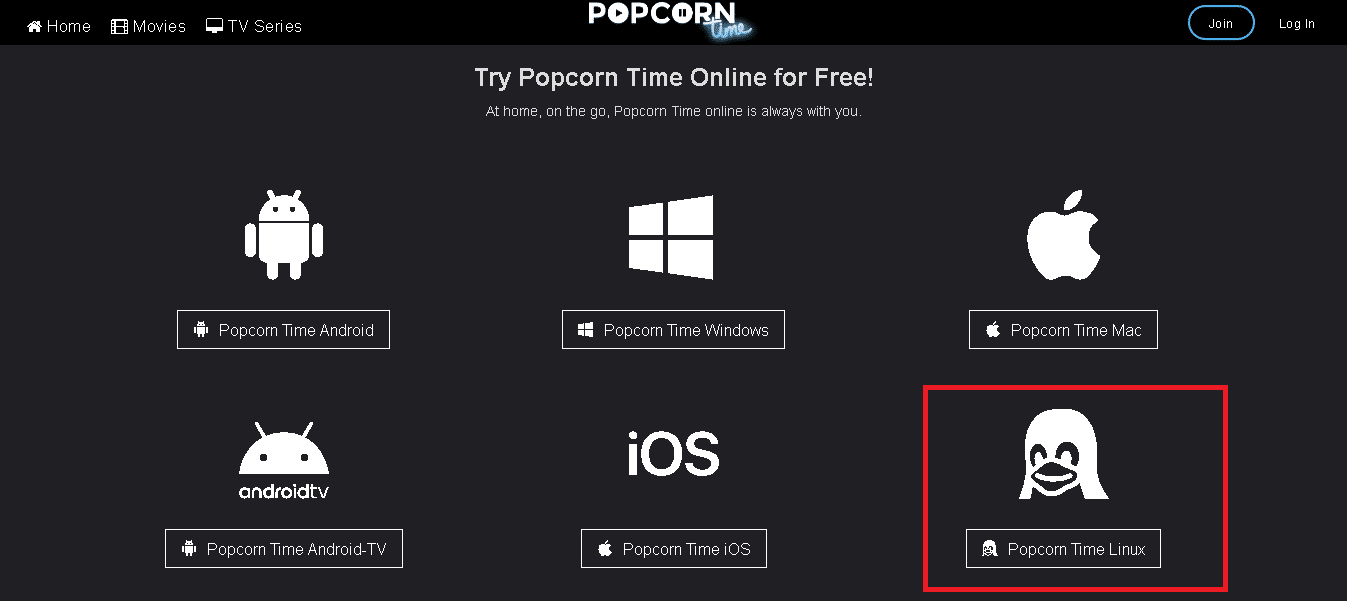
3. Installieren und starten Sie Popcorn Time.
4. Wiederholen Sie die Schritte 4–6 von Methode 2 .
Hinweis: Wenn Ihr Chromecast nicht funktioniert, schließen und starten Sie Popcorn Time neu und folgen Sie den obigen Schritten, um die Option zum Übertragen von Streams anzuzeigen.
Sehen Sie sich jetzt Ihre Lieblingssendungen an.
Methode 4: Auf Android
Popcorn Time Android Chromecast erhält starke Unterstützung von Entwicklern. Da viele Benutzer Popcorn Time über Telefone verwenden, ist es sehr beliebt geworden. Aber Popcorn Time ist noch nicht im Play Store verfügbar, also müssen Sie es von seiner offiziellen Website herunterladen. Befolgen Sie die angegebenen Schritte, um Popcorn-Zeit auf Android auf den Fernseher zu streamen.
Hinweis: Stellen Sie sicher, dass der Energiesparmodus auf Ihrem Android ausgeschaltet ist.
1. Laden Sie die Popcorn Time APK-Datei von einer Drittanbieter-Website herunter.
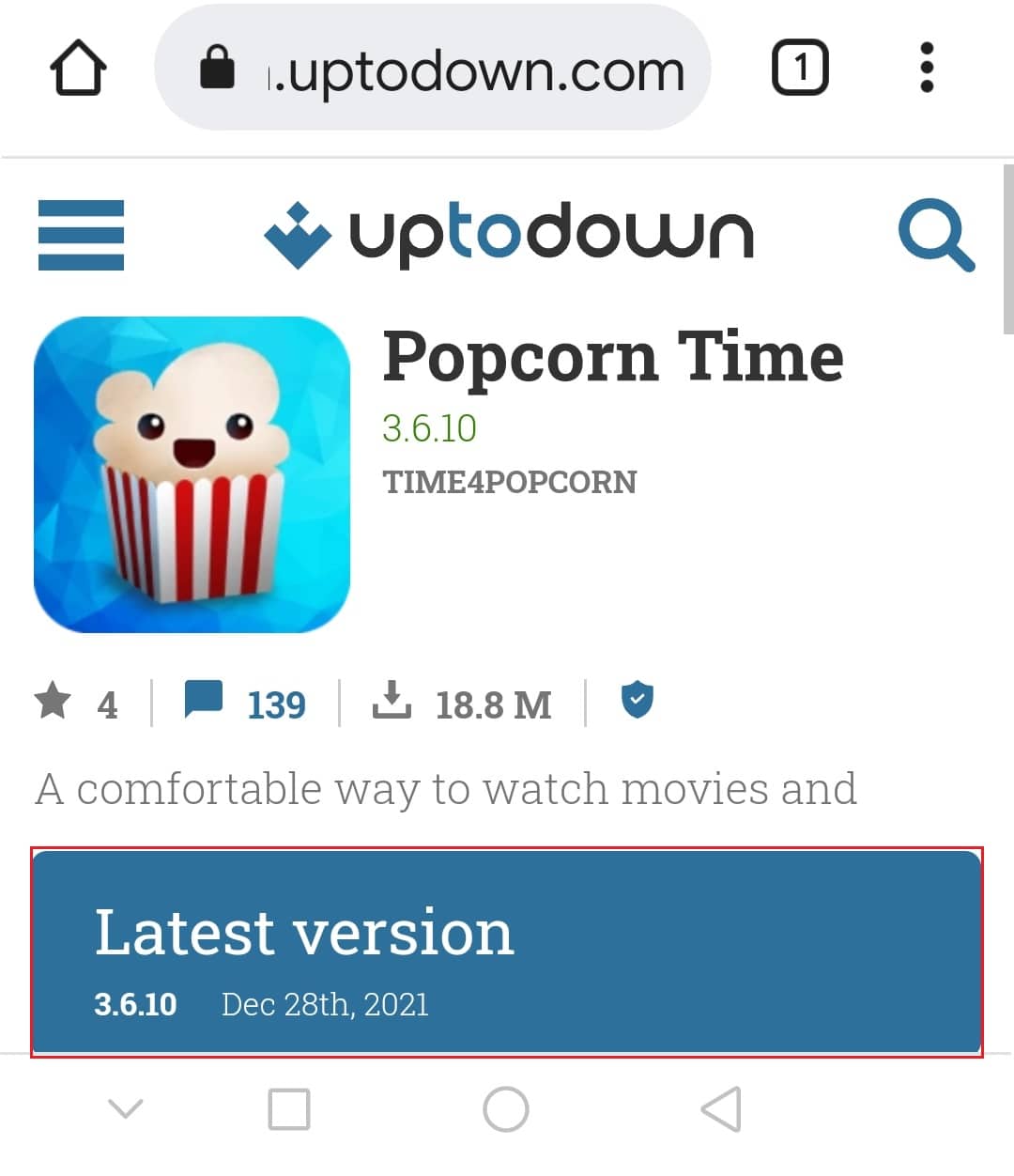
2. Installieren Sie dann die heruntergeladene APK-Datei auf Ihrem Gerät.
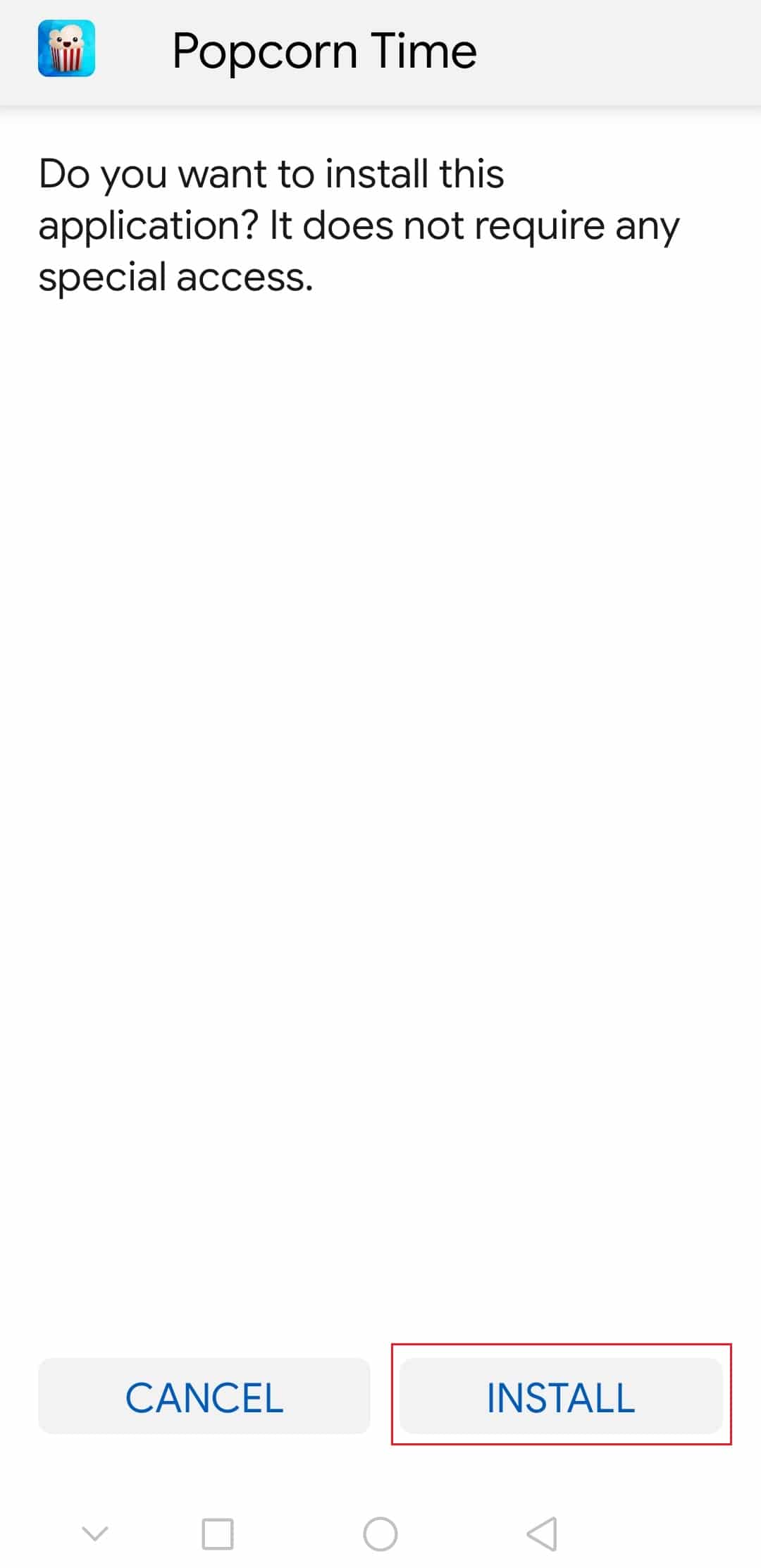

3. Öffnen Sie nach der Installation die Popcorn Time- App.
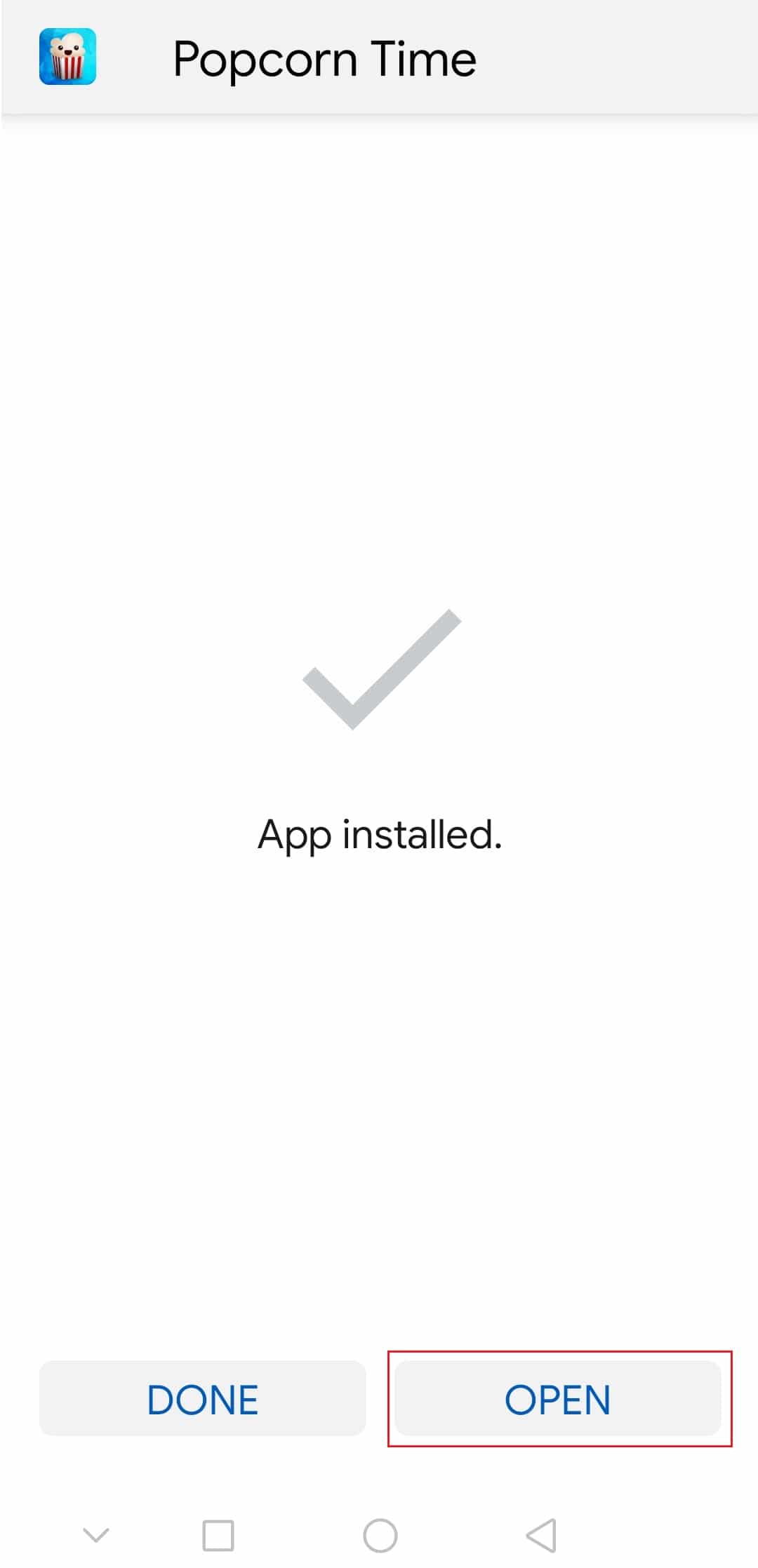
4. Tippen Sie hier auf Allow for Allow from this source options.
5. Wählen Sie nun einen Film oder eine Fernsehsendung aus, die Sie ansehen möchten.
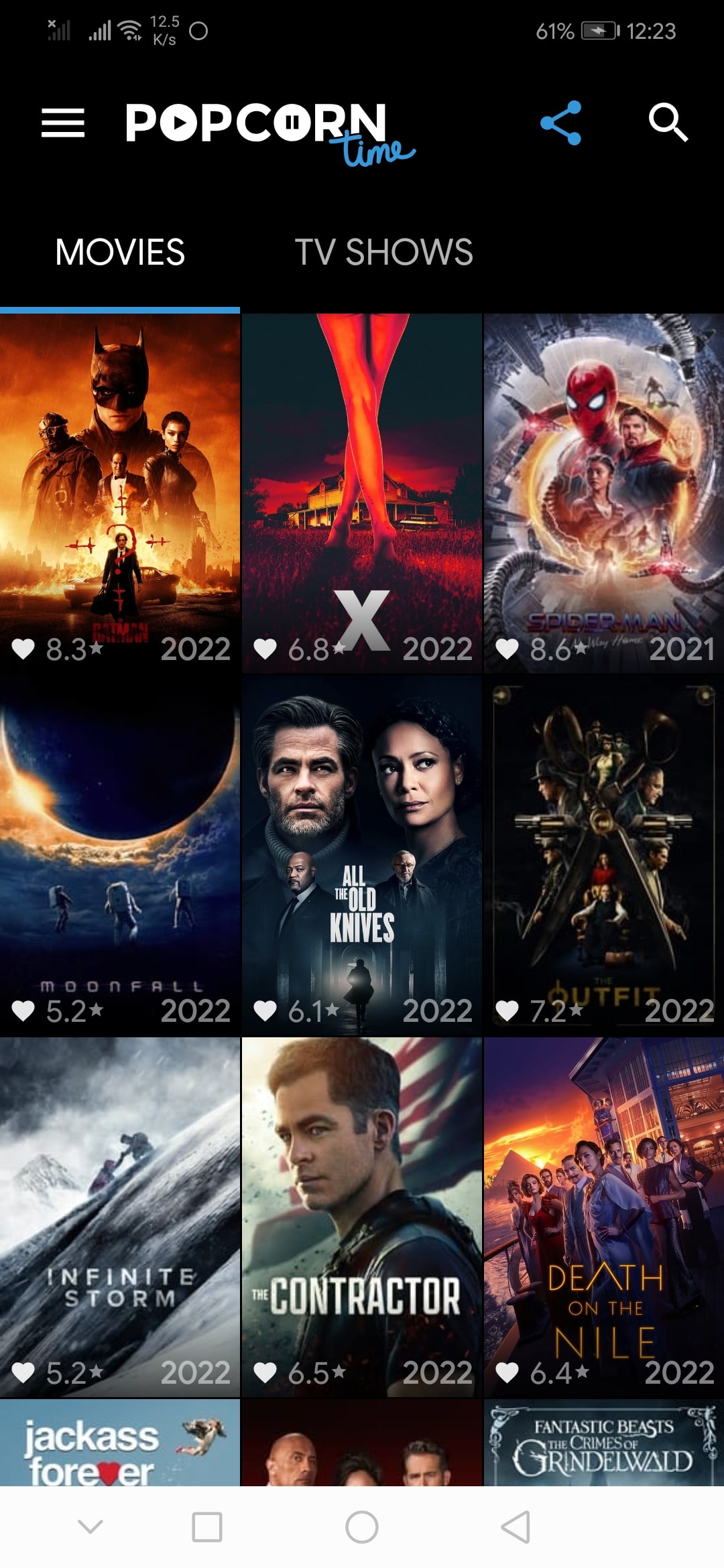
6. Wischen Sie als Nächstes den Benachrichtigungsschieber nach unten und tippen Sie auf das Cast-Symbol .
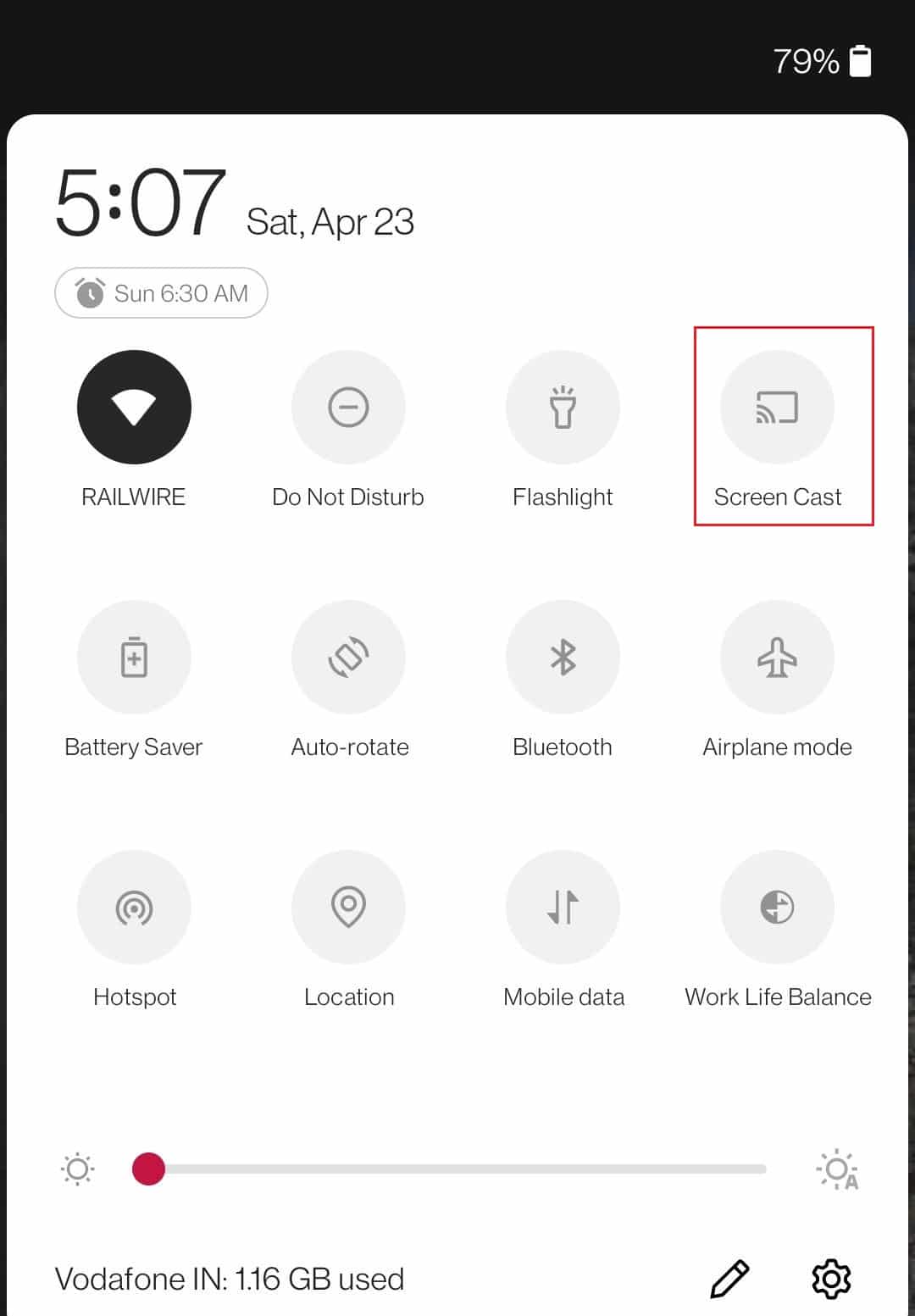
7. Wählen Sie abschließend ein Gerät aus, das Sie übertragen möchten.
Jetzt, nachdem das Gerät verbunden ist, können Sie Ihre Lieblingssendungen oder -filme auf dem Fernseher streamen.
Lesen Sie auch: So laden Sie MyIPTV Player herunter
Methode 5: Unter iOS
Popcorn Time hat keine offizielle Version. Stellen Sie vor der Installation von Popcorn Time auf Ihrem iOS-Gerät sicher, dass Sie die folgenden Schritte ausführen:
1. Starten Sie Ihre Einstellungs-App .
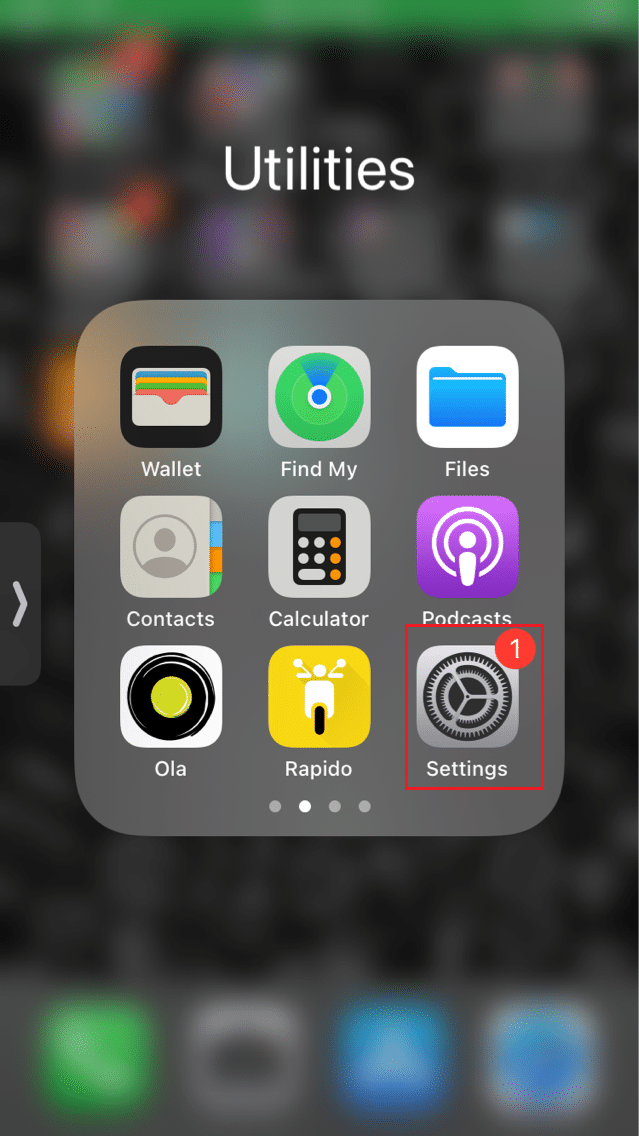
2. Tippen Sie auf die Option Allgemeine Optionen .
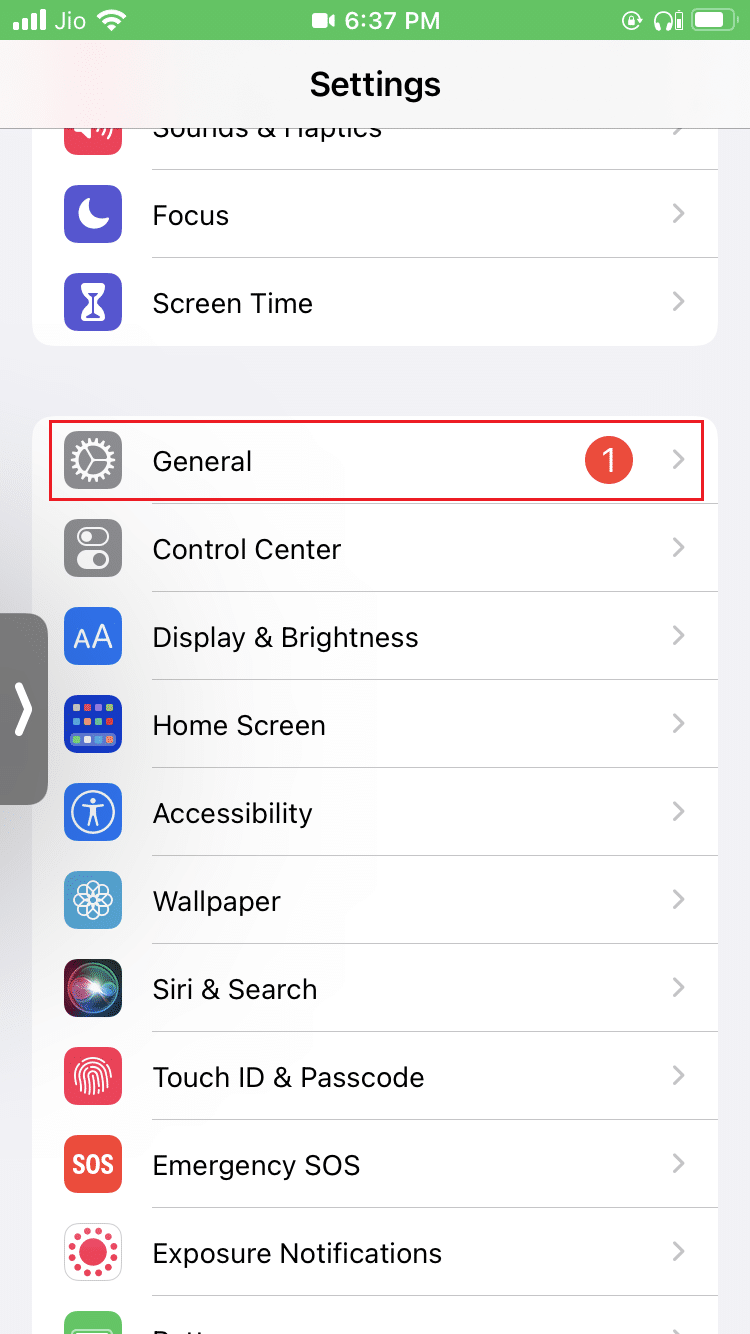
3. Scrollen Sie nach unten, um die Option zum Aktualisieren der Hintergrund-App zu finden.
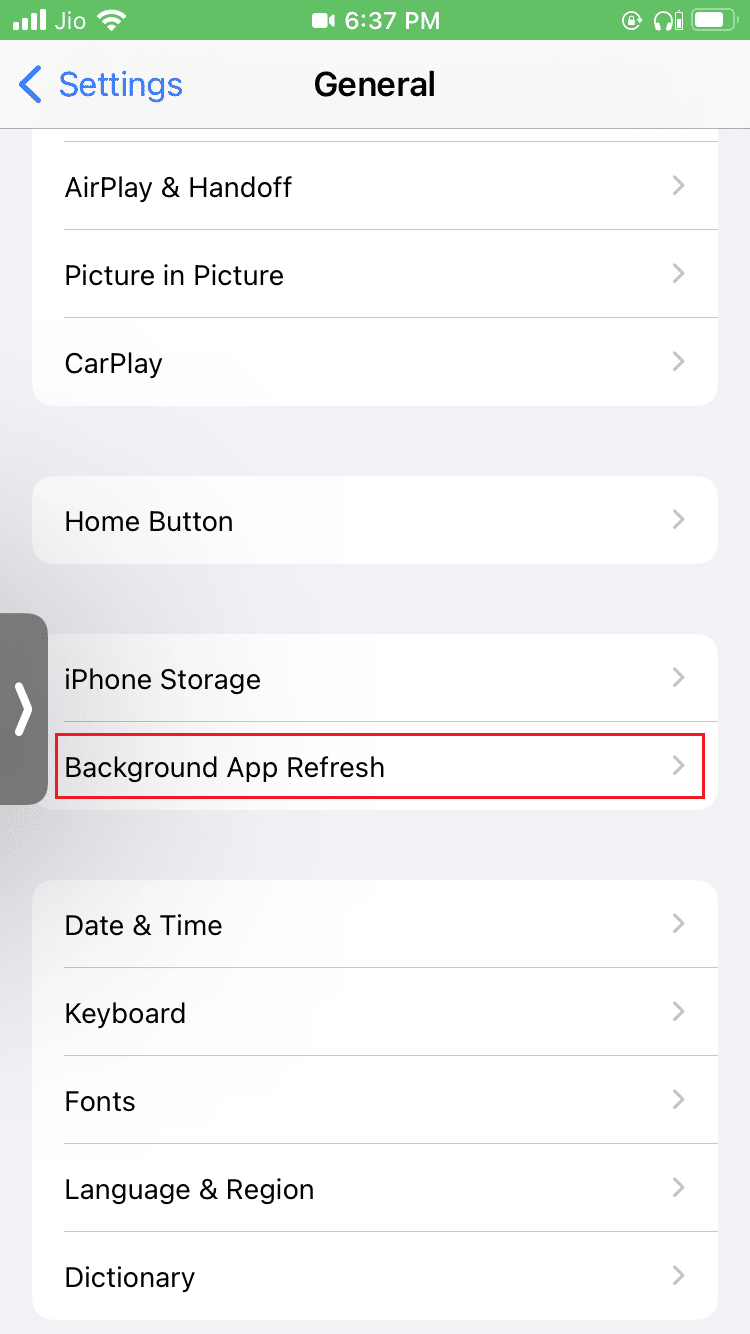
4. Wählen Sie App-Aktualisierung im Hintergrund .
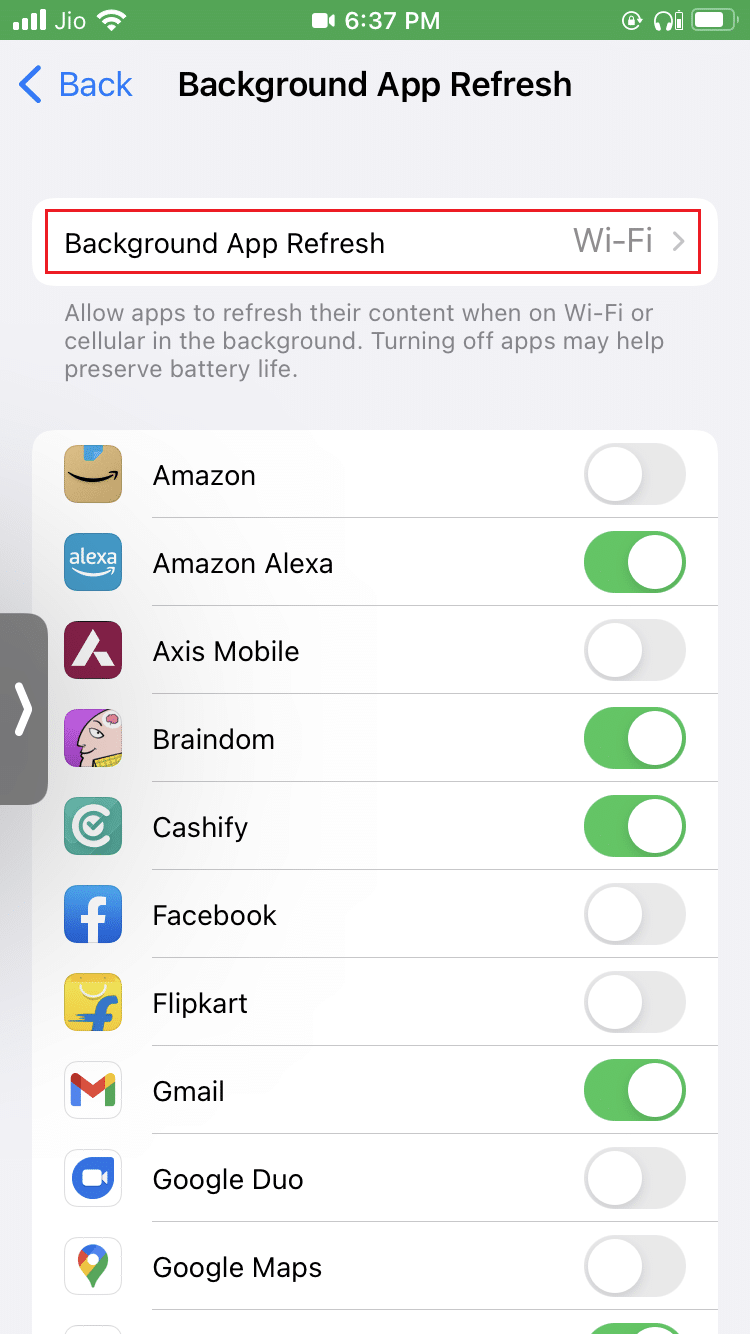
5. Wählen Sie dann die Option Wi-Fi & Mobilfunkdaten aus der Liste.
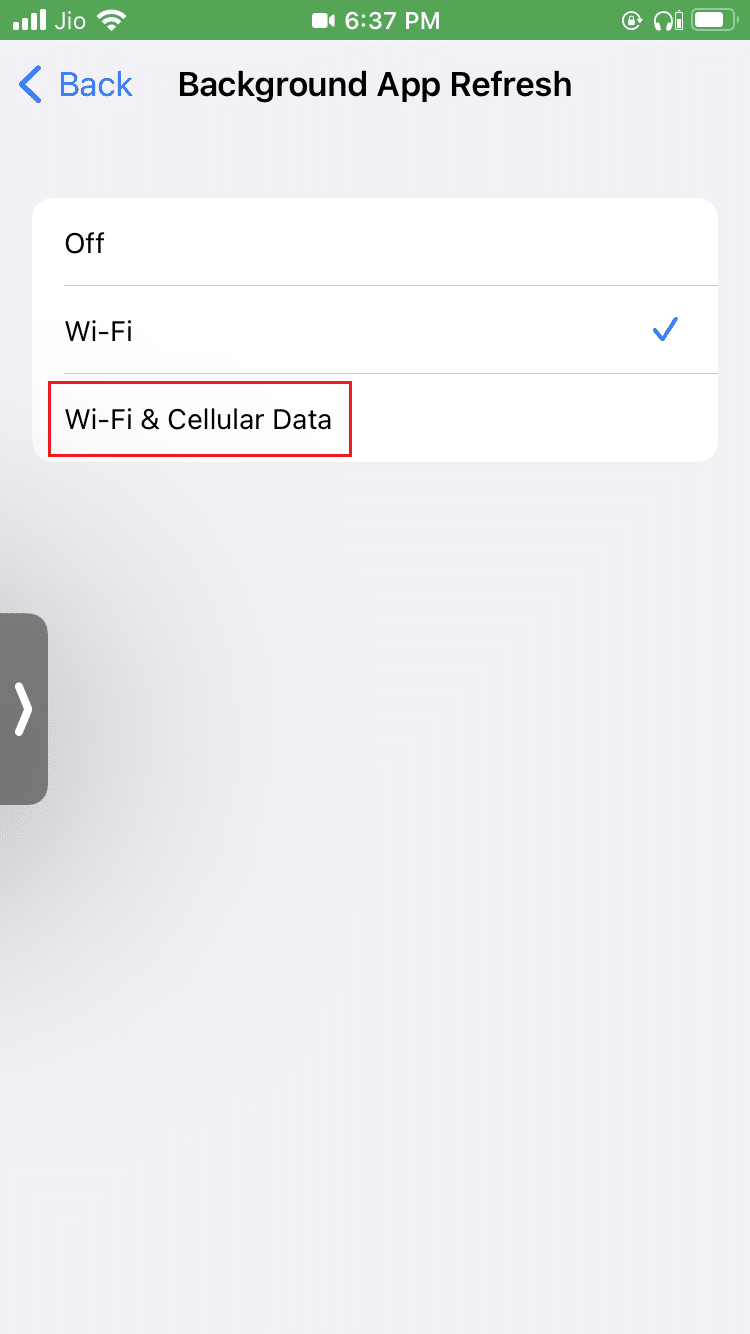
6. Gehen Sie zur iTweak- Website.
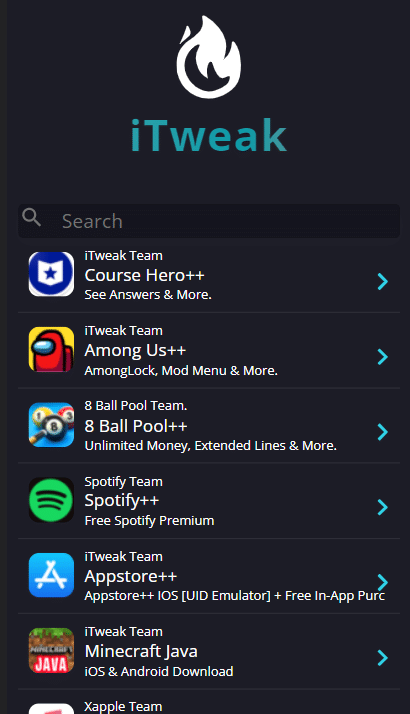
7. Suchen Sie auf iTweak nach Popcorn Time .
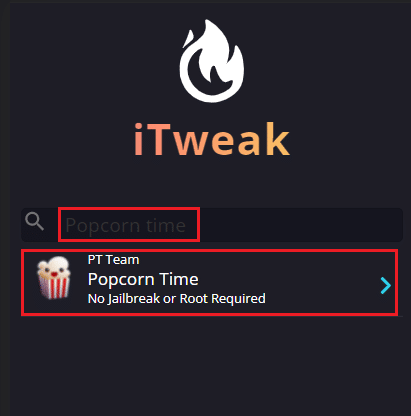
8. Tippen Sie auf die Option Injektion starten . Sie können sehen, dass alle Dateien auf Ihrem Gerät kompiliert werden.
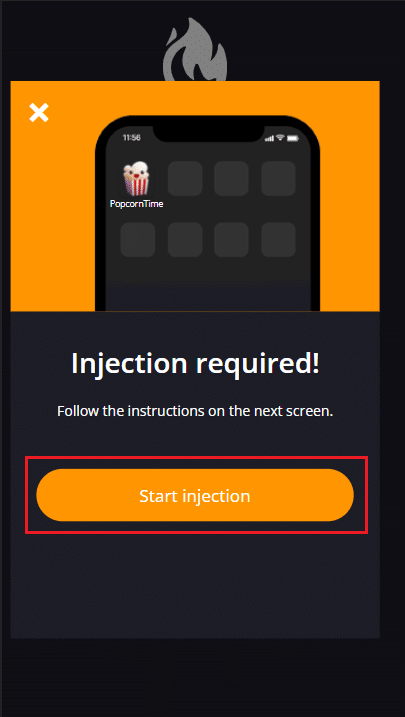
9. Folgen Sie auf der Installationsseite den Anweisungen, um Popcorn Time auf Ihrem Gerät zu installieren.
Nach der Installation müssen Sie Ihr Gerät neu starten .
Jetzt können Sie sehen, dass Popcorn Time auf dem iOS-Gerät installiert wurde. Sie können Ihre Lieblingssendungen oder -filme streamen.
Hinweis: Sie können die Popcorn Time-App sogar von ihrer offiziellen Website herunterladen. Sie müssen lediglich Ihr iOS-Gerät über ein USB-Kabel mit Ihrem Mac oder Windows verbinden und den iOS-Installer installieren. Folgen Sie dann den Anweisungen zum Herunterladen der App.
Methode 6: Auf dem Fire TV Stick
Abgesehen von Chromecast, wenn Sie einen Fire TV Stick haben, schließen Sie ihn an Ihren Fernseher an und Sie möchten Popcorn Time-Inhalte auf Ihrem Fire TV Stick haben. Hier ist, wie es geht.
1. Gehen Sie zum Fire TV-Startbildschirm .
2. Suchen Sie nach Downloader .
3. Wählen Sie dann die Schaltfläche Herunterladen, um das Downloader- Programm zu installieren.

4. Öffnen Sie nach der Installation das Programm und gehen Sie zum Browser- Menü.
5. Geben Sie hier die angegebene URL ein und klicken Sie auf Los .
https://popcorntime.co/
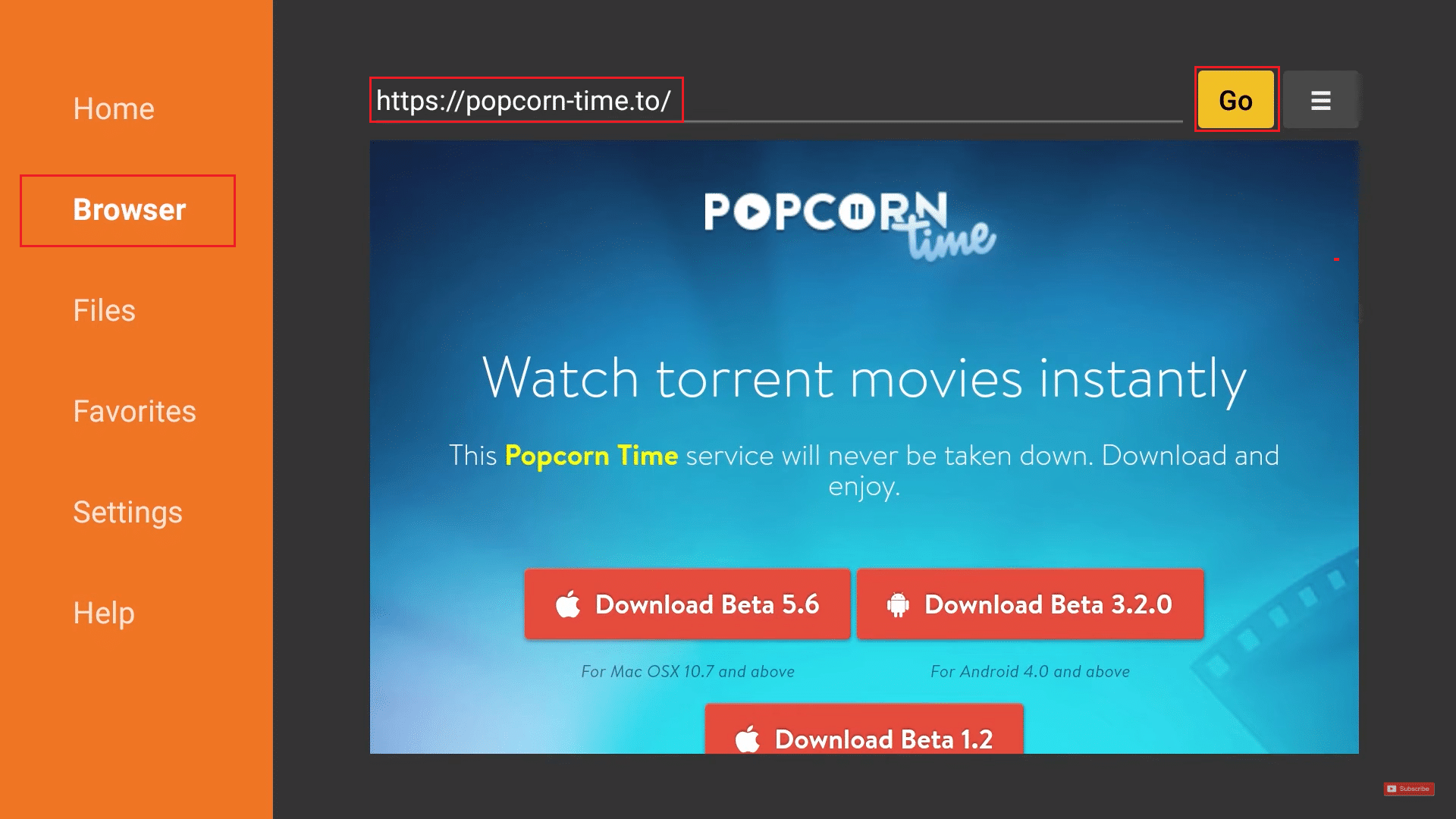
6. Laden Sie dann die Popcorn Time- App herunter und installieren Sie sie.
7. Öffnen Sie schließlich das Programm und Sie können Ihre Lieblingssendungen oder -filme auswählen und ansehen.
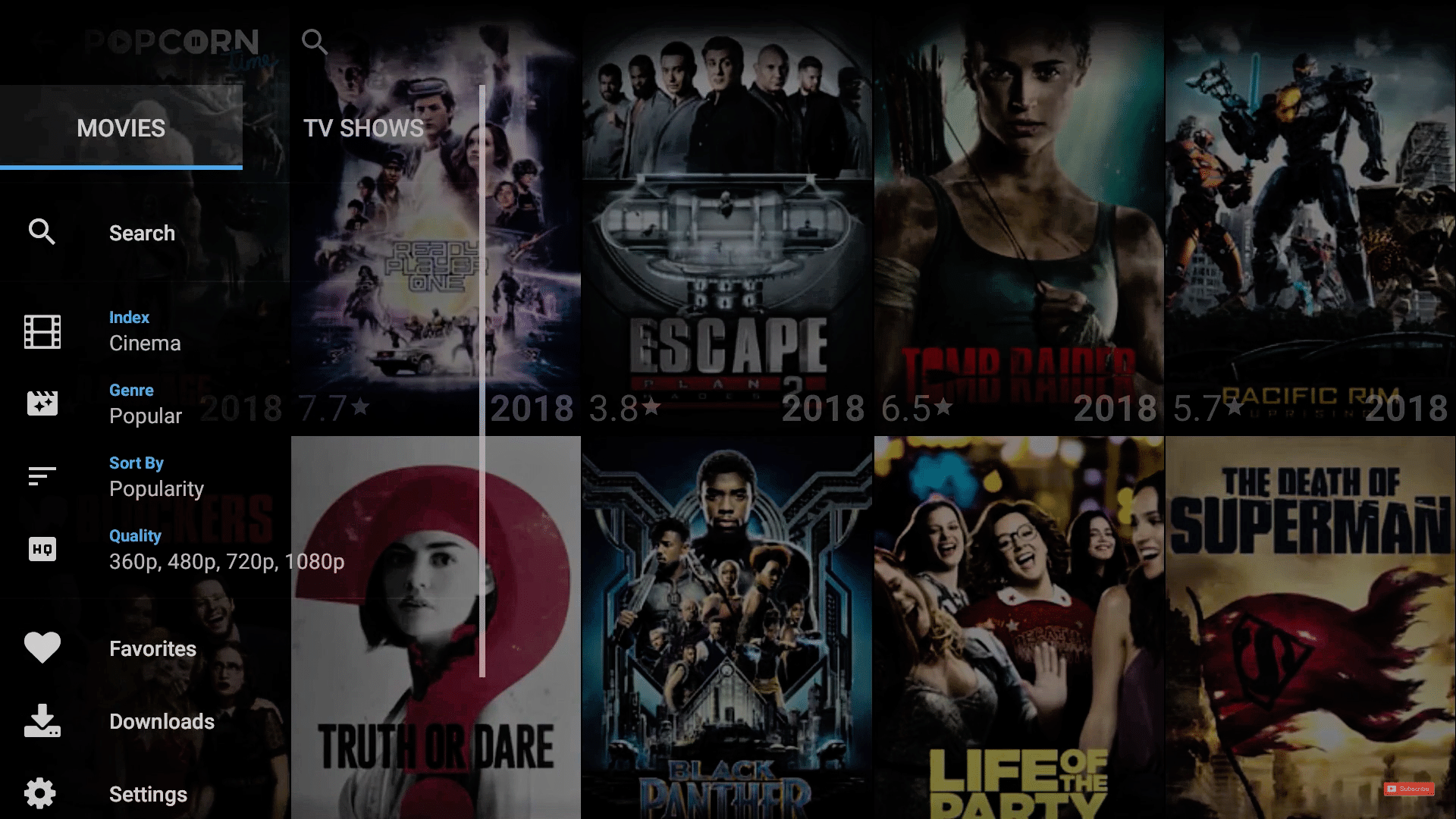
Lesen Sie auch: Beheben Sie, dass die Familienfreigabe von YouTube TV nicht funktioniert
Ist Popcorn-Zeit legal oder illegal?
Diese Frage ist die häufigste und beliebteste unter allen Zuschauern von Popcorn Time. Die Popcorn Time App selbst ist legal. Aber die Inhalte, die Sie ansehen, könnten illegal sein, wenn Ihr Land strenge Gesetze zur Piraterie hat. Letztendlich hängt die Legalität von Popcorn Time von Ihren örtlichen Gesetzen ab. Sie können sich jedoch vor Schaden bewahren, indem Sie ein vertrauenswürdiges VPN herunterladen. Es ist sicher, die Shows oder Filme auf Popcorn Time anonym anzusehen. Lesen Sie unseren Artikel über die 15 besten VPNs für Google Chrome, um auf blockierte Seiten zuzugreifen.
Häufig gestellte Fragen (FAQs)
Q1: Funktioniert Popcorn Time auf Raspberry Pi, BeagleBone, Chromebook?
Antwort: Die App ist nur für Windows, Linux32, Linux64, Mac, Android und iOS verfügbar .
F2: Ist VPN zwingend erforderlich, um Sendungen auf Popcorn Time anzusehen?
Antwort: Nein , es ist nicht zwingend erforderlich, VPN zu verwenden. Es ist jedoch nicht sicher, Popcorn Time ohne VPN zu verwenden.
F3: Können wir Sendungen bei Popcorn Time offline ansehen?
Antwort: Ursprüngliche Versionen von Popcorn Time hatten Offline-Dienste, aber die neueste Version von Popcorn Time funktioniert nicht offline. Sie benötigen eine Datenverbindung oder WLAN.
Empfohlen:
- So fügen Sie ein Spiel manuell zu GeForce Experience hinzu
- So setzen Sie die Spectrum-Fernbedienung zurück
- So übertragen Sie das iPhone auf Firestick
- So übertragen Sie von einem Windows-PC auf Firestick
Die oben genannten Methoden sollten Ihnen helfen zu wissen, wie Sie Popcorn Time auf Smart TV übertragen . Wir hoffen, dass dieser Leitfaden zur Popcorn-Zeit für Android Chromecast hilfreich war. Lassen Sie uns wissen, welche Methode für Sie am besten funktioniert hat. Wenn Sie Fragen oder Vorschläge haben, können Sie diese gerne im Kommentarbereich hinterlassen.
